Trong kỷ nguyên số, việc chia sẻ ảnh là điều hết sức phổ biến. Tuy nhiên, đôi khi những bức ảnh tuyệt đẹp lại vô tình chứa đựng các thông tin nhạy cảm mà bạn không muốn công khai, như biển số xe, địa chỉ nhà, số thẻ tín dụng hay thậm chí là khuôn mặt của người lạ. Thay vì phải bỏ qua những bức ảnh đó, bạn hoàn toàn có thể nhanh chóng che đi hoặc làm mờ các phần nhạy cảm chỉ bằng các công cụ tích hợp sẵn trên điện thoại hoặc ứng dụng miễn phí. Bài viết này sẽ hướng dẫn chi tiết cách che hoặc làm mờ ảnh trên điện thoại iPhone, Android và Samsung Galaxy, cũng như sử dụng ứng dụng Canva đa năng, giúp bạn bảo vệ quyền riêng tư một cách hiệu quả nhất.
Cách Che Hoặc Làm Mờ Ảnh Trên iPhone
Trình sửa ảnh tích hợp trên iPhone (ứng dụng Ảnh) không có công cụ làm mờ trực tiếp. Tuy nhiên, bạn vẫn có thể dễ dàng che đi các phần nhạy cảm của một bức ảnh bằng công cụ Đánh dấu (Markup). Công cụ này cung cấp nhiều lựa chọn để che phủ các khu vực mong muốn bằng bút vẽ, hình dạng, biểu tượng cảm xúc hoặc nhãn dán. Dưới đây là các bước thực hiện:
- Mở ứng dụng Ảnh và tìm bức ảnh bạn muốn chỉnh sửa.
- Nhấn vào biểu tượng Sửa (Edit) ở cuối màn hình.
- Nhấn vào biểu tượng Đánh dấu (Markup – hình bút chì trong vòng tròn) ở trên cùng.
- Chọn công cụ Bút (Pen) và vẽ đè lên các phần nhạy cảm của bức ảnh. Bạn có thể nhấn vào bánh xe màu ở cuối màn hình để chọn màu bút trùng với màu của đối tượng cần che.
- Nếu bạn muốn che phủ hoàn toàn thay vì vẽ, hãy nhấn vào biểu tượng dấu cộng (+) để thêm hình dạng (ví dụ: hình vuông, hình tròn), nhãn dán hoặc thậm chí là một biểu tượng cảm xúc.
- Khi đã hài lòng với hình ảnh, nhấn Xong (Done) ở góc trên bên phải để lưu lại.
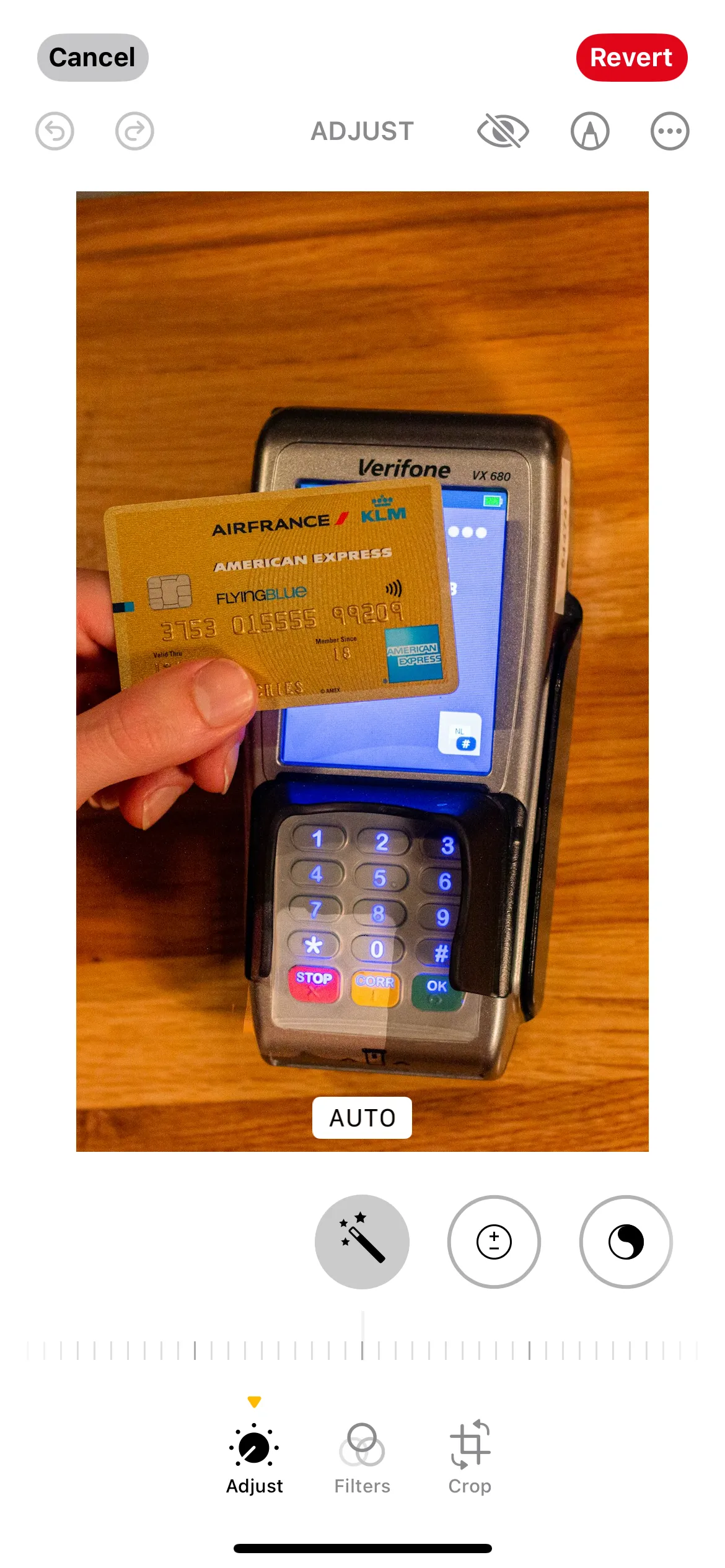 iPhone Photos app showing photo of a credit card
iPhone Photos app showing photo of a credit card
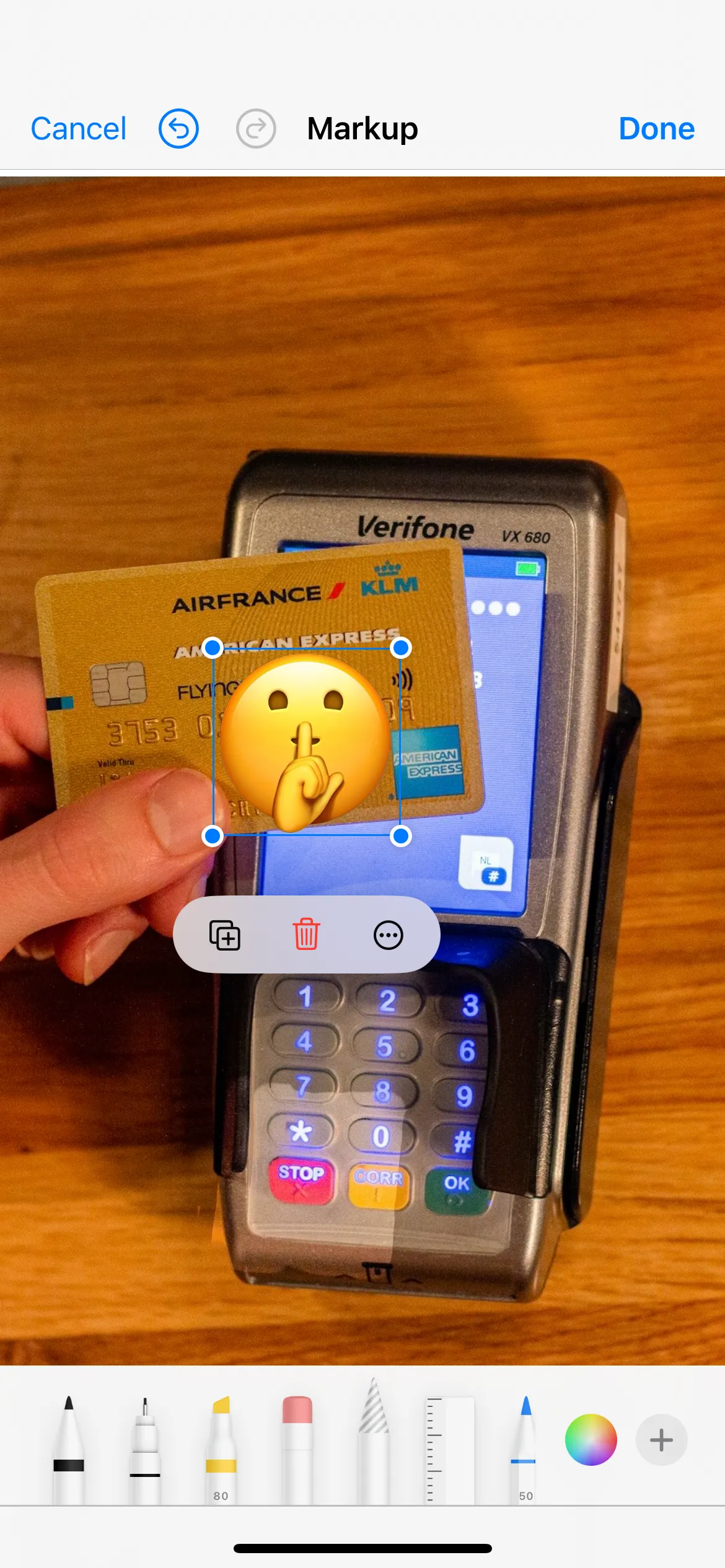 Markup tool in iPhone Photos app showing an image of credit card with numbers covered with an emoji
Markup tool in iPhone Photos app showing an image of credit card with numbers covered with an emoji
Cách Che Hoặc Làm Mờ Ảnh Trên Điện Thoại Android (Google Photos)
Tương tự như iPhone, ứng dụng Google Photos trên Android không có công cụ làm mờ chuyên dụng. Mặc dù vậy, bạn vẫn có thể dễ dàng ẩn đi các khu vực nhạy cảm trong ảnh bằng công cụ Bút (Pen). Các bước thực hiện như sau:
- Mở ứng dụng Google Photos và chọn bức ảnh bạn muốn chỉnh sửa.
- Nhấn vào tùy chọn Chỉnh sửa (Edit) ở cuối màn hình.
- Trong menu chỉnh sửa, tìm và nhấn vào công cụ Đánh dấu (Markup).
- Nhấn vào tùy chọn Bút (Pen), chọn màu sắc phù hợp với đối tượng hoặc khu vực bạn muốn che, sau đó vẽ đè lên.
- Khi đã hoàn tất, nhấn Xong (Done) sau đó nhấn Lưu bản sao (Save copy) để giữ nguyên ảnh gốc và lưu phiên bản đã chỉnh sửa.
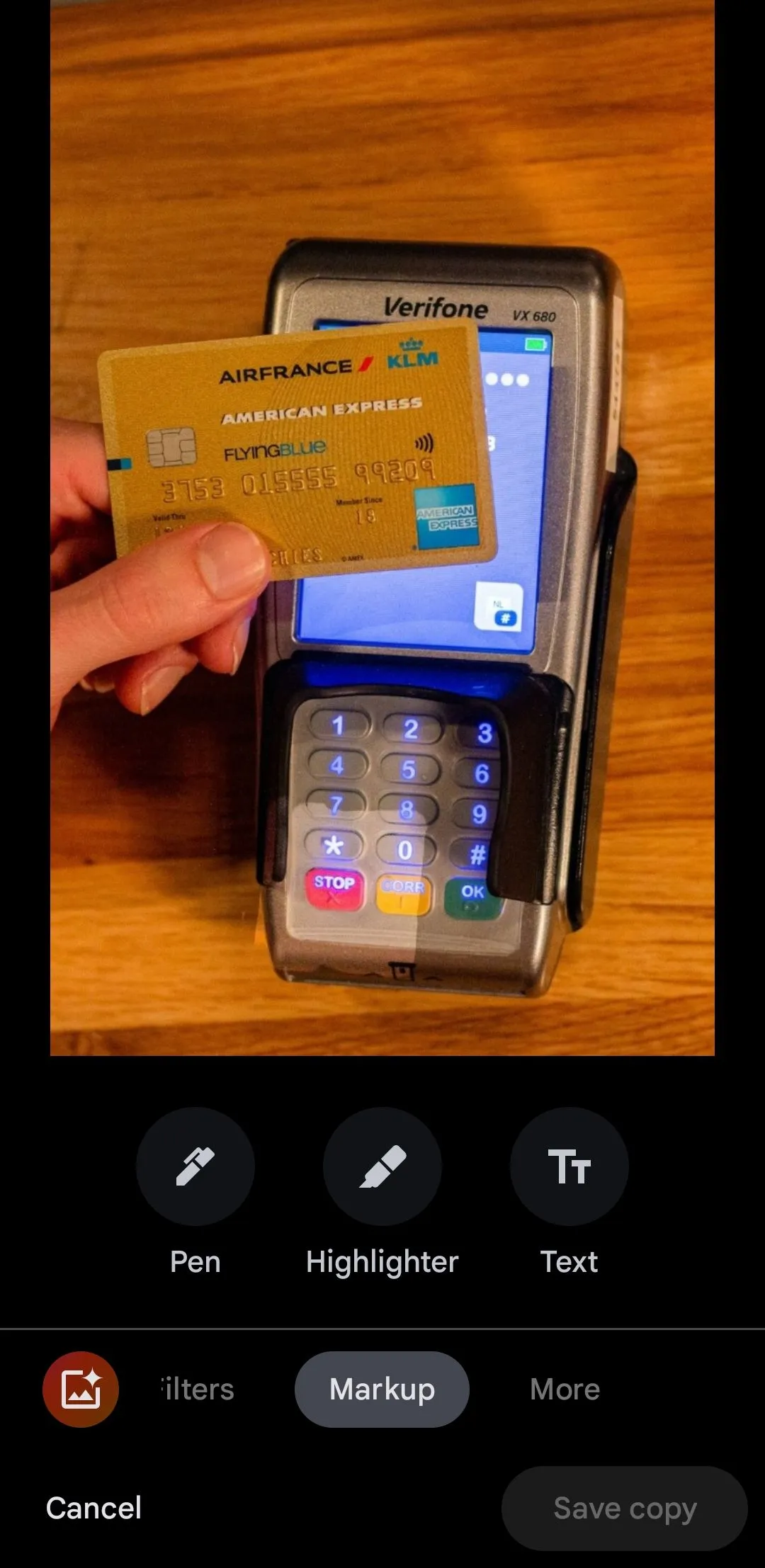 Google Photos app showing photo of a credit card with Markup tool selected
Google Photos app showing photo of a credit card with Markup tool selected
Làm Mờ Hoặc Che Ảnh Trên Điện Thoại Samsung Galaxy
Khác với ứng dụng Ảnh của Apple và Google Photos, trình chỉnh sửa ảnh trong ứng dụng Thư viện (Gallery) của Samsung lại có công cụ làm mờ tích hợp. Nếu bạn đang sử dụng điện thoại Samsung Galaxy, bạn có thể dễ dàng làm mờ hoặc che các phần nhạy cảm của ảnh bằng các bước sau:
- Mở ứng dụng Thư viện (Gallery) trên điện thoại Samsung và mở bức ảnh bạn muốn chỉnh sửa.
- Nhấn vào biểu tượng bút chì ở cuối màn hình để mở ảnh trong trình chỉnh sửa ảnh.
- Tìm biểu tượng trang trí (có hình mặt cười với cây bút chì) và nhấn vào đó.
- Chọn bút khảm (mosiac pen) và chọn kiểu làm mờ bạn thích. Bạn có thể sử dụng thanh trượt để tăng hoặc giảm độ dày của nét bút.
- Dùng ngón tay vẽ lên các khu vực bạn muốn làm mờ.
- Sau khi hoàn tất, nhấn Lưu (Save) ở trên cùng hoặc nhấn vào biểu tượng ba chấm và chọn Lưu bản sao (Save copy).
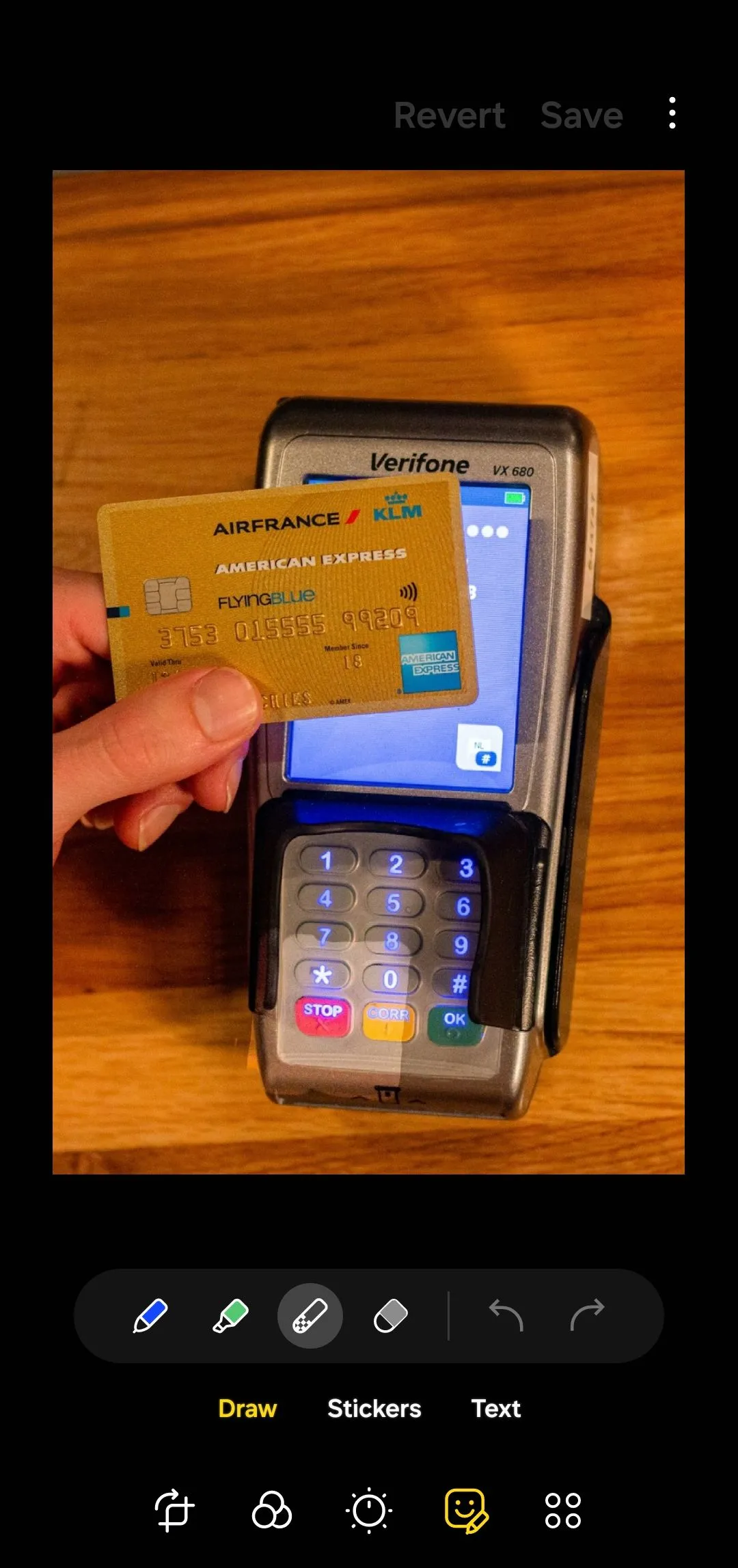 Samsung Gallery app photo editor with an image of a credit card
Samsung Gallery app photo editor with an image of a credit card
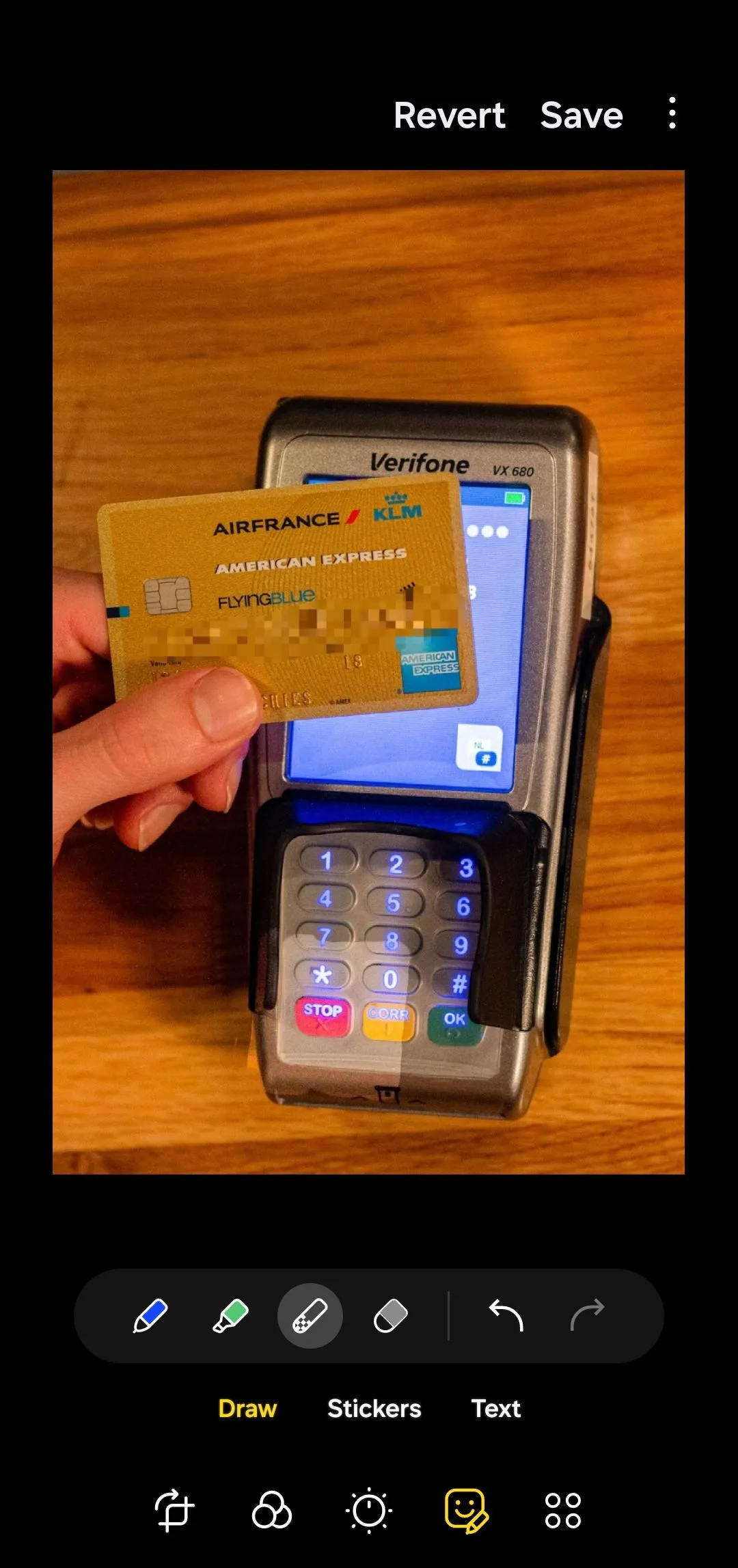 Samsung Gallery app photo editor showing an image of a credit card with numbers blurred
Samsung Gallery app photo editor showing an image of a credit card with numbers blurred
Làm Mờ Ảnh Dễ Dàng Trên Mọi Điện Thoại Bằng Canva
Canva là một công cụ thiết kế đa năng có sẵn trên cả Android và iPhone, cung cấp nhiều tùy chọn chỉnh sửa ảnh hữu ích, bao gồm cả công cụ làm mờ. Nếu bạn không dùng điện thoại Samsung nhưng vẫn muốn làm mờ ảnh một cách chuyên nghiệp, Canva là một lựa chọn thay thế tuyệt vời. Hơn nữa, tính năng này không yêu cầu đăng ký Canva Pro, cho phép bạn làm mờ ảnh trên điện thoại hoàn toàn miễn phí. Dưới đây là các bước thực hiện:
- Mở Canva, nhấn vào biểu tượng dấu cộng (+) ở cuối màn hình và chọn Tải lên (Upload).
- Tìm và chọn bức ảnh của bạn, sau đó nhấn Chỉnh sửa ảnh (Edit image).
- Chọn Hiệu ứng (Effects) > Làm mờ (Blur) và điều chỉnh kích thước bút vẽ cùng cường độ làm mờ theo ý muốn.
- Dùng ngón tay tô lên các khu vực bạn muốn làm mờ.
- Nhấn Lưu (Save) ở góc trên bên phải và chọn Tải xuống (Download) để có được hình ảnh đã chỉnh sửa trên điện thoại của bạn.
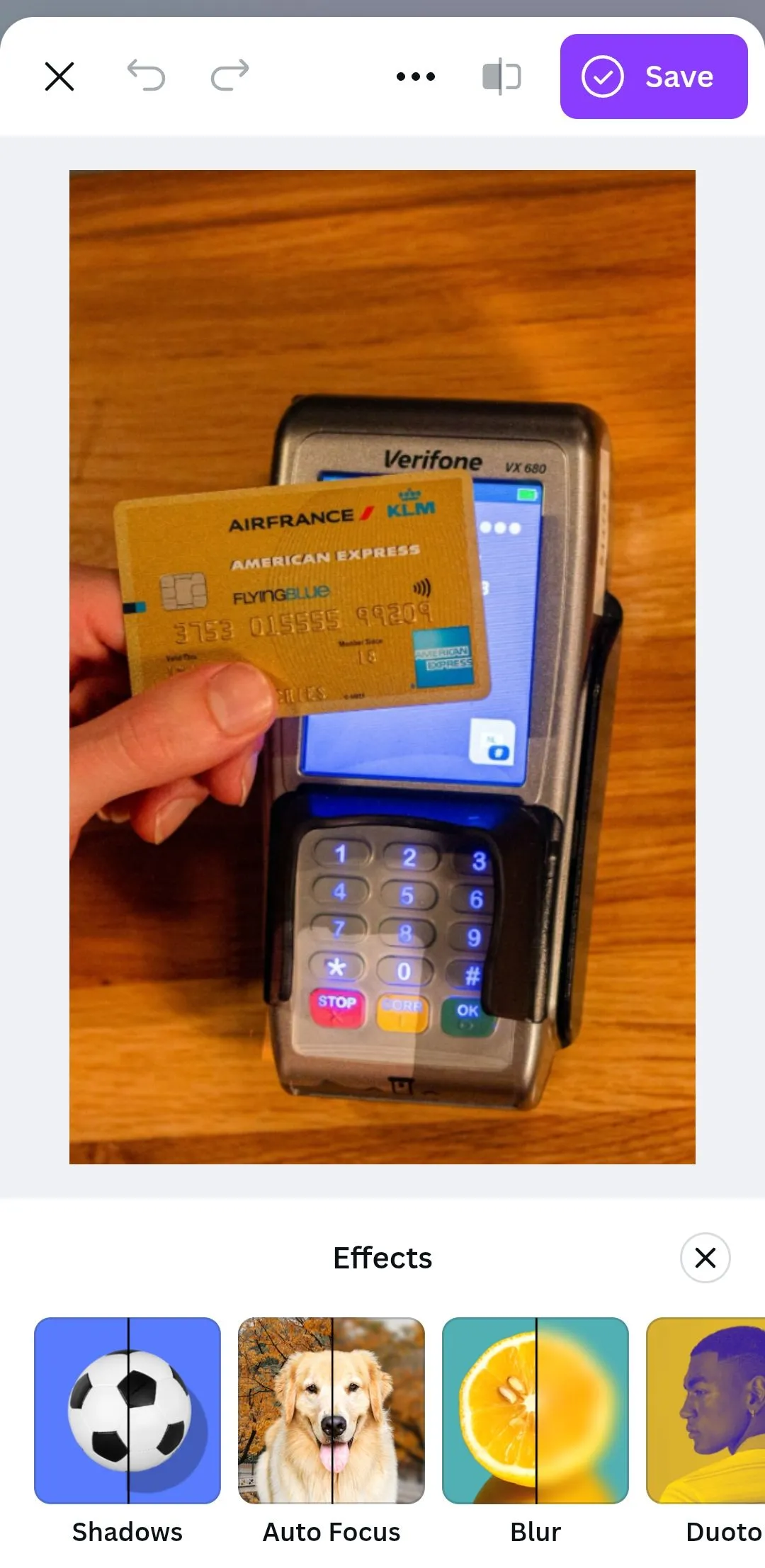 Effects tab in Canva mobile app showing an image of a credit card
Effects tab in Canva mobile app showing an image of a credit card
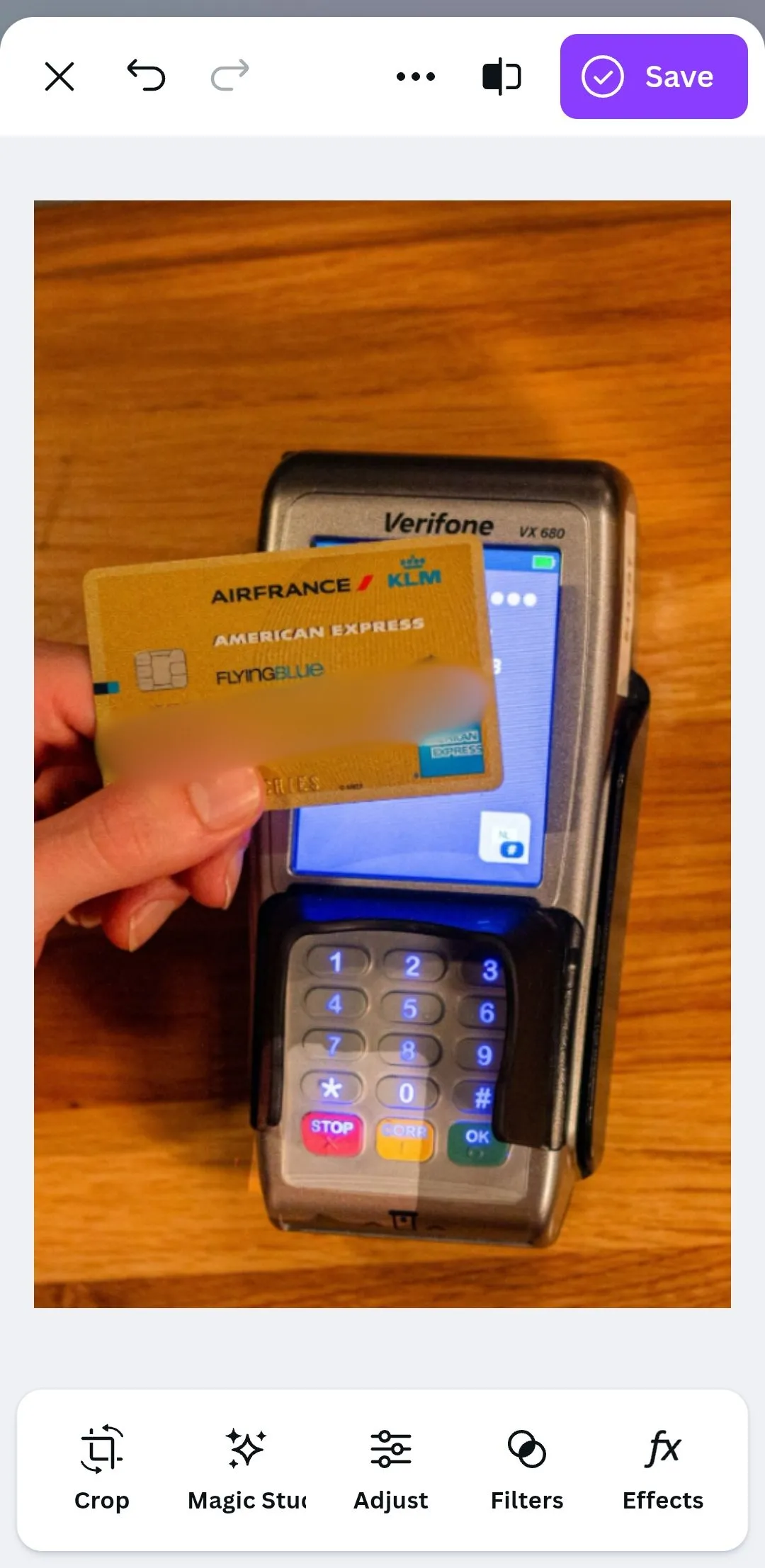 Canva app showing an image of a credit card with numbers blurred
Canva app showing an image of a credit card with numbers blurred
Lưu ý quan trọng về bảo mật: Việc chỉ làm mờ hoặc thêm một hình dạng che phủ lên ảnh đôi khi không hoàn toàn an toàn, vì có những công cụ có thể đảo ngược các hiệu ứng này. Để bảo vệ tốt hơn các chi tiết nhạy cảm, bạn nên chụp ảnh màn hình (screenshot) của hình ảnh đã chỉnh sửa, sau đó chia sẻ ảnh chụp màn hình đó. Thao tác này sẽ “làm phẳng” các chỉnh sửa, khiến việc khôi phục thông tin gốc trở nên khó khăn hơn rất nhiều.
Dù bạn đang sử dụng iPhone, Android hay Samsung Galaxy, các công cụ chỉnh sửa tích hợp và ứng dụng như Canva đều cung cấp giải pháp hữu hiệu để bảo vệ thông tin nhạy cảm trong ảnh của bạn. Hãy áp dụng những mẹo này để chia sẻ hình ảnh một cách tự tin và an toàn. Bạn đã từng dùng cách nào để làm mờ hay che thông tin trên ảnh chưa? Hãy chia sẻ kinh nghiệm của bạn trong phần bình luận bên dưới nhé!


